Töltse le vagy frissítse a Dell illesztőprogramokat a Dell Update segédprogrammal
A Windows 11/10 rendszerű PC-hez meglévő eszközillesztő(Device Drivers) -programok letöltésének vagy frissítésének egyik biztonságos módja, ha felkeresi a gyártó webhelyét, és közvetlenül a webhelyről tölti le az illesztőprogramokat. Így biztos lehet benne, hogy a legfrissebb illesztőprogramokat kapja, amelyeket biztonságosan szállítanak eszközére. Már láttuk, hogyan teheti meg, hogy a Windows automatikusan letöltse az illesztőprogramokat és valósághű ikonokat a Microsoft webhelyéről. Most pedig nézzük meg, hogyan töltheti le vagy frissítheti automatikusan a Dell illesztőprogramokat(download or update Dell Drivers) közvetlenül a Dell webhelyéről.
Dell System Detect
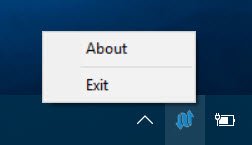
A Dell(Dell) számos eszközt kínál számítógép-felhasználóinak, köztük a Dell Support Center szoftvert(Dell Support Center software) , amely segít a Dell zökkenőmentes működésében. Ami a szükséges illesztőprogramok azonosítását illeti, a Dell automatizálja a teljes folyamatot. Érzékeli az eszköz és a komponensek modelljét és gyártmányát, és megnézi, hogy mely illesztőprogramok szükségesek hozzá.
Ehhez meg kell látogatnia a Dell webhelyét, és telepítenie kell a Dell System Detect programot . Ez az eszköz az év elején volt a hírekben, mivel volt egy sebezhetősége , amely veszélybe sodorta a PC-felhasználókat. Ezt persze gyorsan kijavították.
Kezdésként látogasson el a Dell.com webhelyre. Itt megadhatja szervizcímkéjét(Service Tag) , amely a laptop alján található, tallózhat egy adott termék között, vagy automatikusan észlelheti a terméket a Dell System Detect telepítésével . Kattintson(Click) a Termék észlelése(Detect Product) gombra a Dell System Detect telepítéséhez . Miután ezt megtette, az eszköz letölti és telepíti magát a számítógépére.
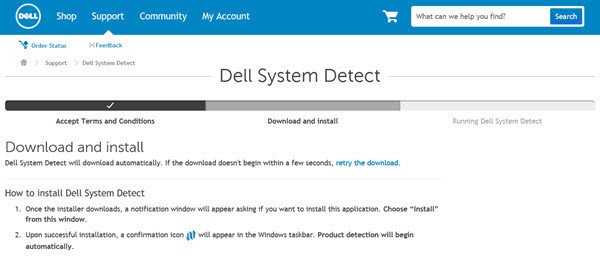
A szkennelés befejezése után azonosítja az eszközt, és számos lehetőséget kínál.
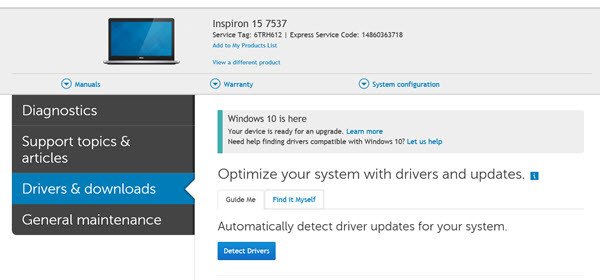
Dell Update alkalmazás
Az Illesztőprogramok észlelése(Detect drivers) gombra kattintva a Dell átvizsgálhatja a számítógépét a Dell Update alkalmazás(Dell Update application) telepítésével . A Dell Update(Dell Update) egy kis eszköz, amely automatikusan frissíti a kritikus javításokat és a fontos eszközillesztőket, amint elérhetővé válnak. Közvetlen letöltésként is elérhető itt a Dell -nél . Ez az eszköz csak a számítógépéhez szükséges illesztőprogramokat kínálja. Ez biztosítja, hogy számítógépe megkapja a legkritikusabb frissítéseket anélkül, hogy online ellenőriznie kellene és telepítenie kellene azokat.
Miután az eszköz befejezte a vizsgálatot, felajánl egy listát azokról az illesztőprogramokról, amelyekhez frissítések érhetők el. Óvatosan nézze át a listát, és válassza ki azokat, amelyeket telepíteni szeretne.
Példaként a Dell-t használtam, mióta Dell laptopot használok, de biztos vagyok benne, hogy más vezető gyártók, mint a HP, Lenovo, Asus, Samsung, Toshiba, Acer stb. is rendelkeznek hasonló megoldásokkal.(I have used Dell as an example since I use a Dell laptop, but I am sure other leading manufactures like HP, Lenovo, Asus, Samsung, Toshiba, Acer, etc, too have similar solutions.)
Olvassa el(Read) : Where to download drivers for Windows 11/10 .
Related posts
Dell BIOS frissítési hiba – A biztonsági beállítások nem észlelhetők
A legjobb ingyenes illesztőprogram-frissítő szoftver a Windows 11/10 rendszerhez
A rossz GPU-illesztőprogram-frissítés problémákat okoz a Windows 11/10 rendszerben
Az illesztőprogram-frissítések blokkolása a Windows minőségfrissítéssel a Windows 10 rendszerben
Javítsa ki a Windows Update 0x800f024b hibáját Windows 10 rendszeren
A Dell Inspiron 14 7437 áttekintése – megfizethető ultrabook
Az illesztőprogramok frissítése a parancssor segítségével a Windows 11/10 rendszerben
Az eszközillesztőprogramok automatikus frissítése a Windows 10 rendszerben
A laptop érintőképernyőjének kikapcsolása (Dell, HP stb.)
A Dell Mobile Connect alkalmazás használata iPhone vagy Android készüléken
Az NVIDIA Low Latency Mode engedélyezése a Windows 11/10 rendszeren
Telepítse Realtek HD Audio Driver Failure, Error OxC0000374 Windows 10 rendszeren
Az illesztőprogramok frissítése a Windows 11/10 rendszerben
A WiFi illesztőprogramok telepítése a Windows 11/10 rendszerhez
A Dell billentyűzet háttérvilágításának engedélyezése
A HP 3D DriveGuard megvédi a merevlemezt a véletlen leejtés utáni sérülésektől
Mi az a TAP-Windows Adapter v9? Honnan tudom letölteni ezt az illesztőprogramot?
Illesztőprogramok telepítése és frissítése a Snappy Driver Installer segítségével
Nem volt aláírás a témában – A járművezetői aláírás részletei
A 2000-0142 számú Dell diagnosztikai hiba javítása
